-
Cómo configurar un servidor de impresión de Windows
-
Cuando un equipo está conectado a una impresora, el trabajo de impresión se envía directamente a la impresora. Un servidor de impresión de Windows permite que varios ordenadores para acceder a las impresoras compartidas. Las impresoras son a menudo compartidos a través de una red, ya sea un par de equipos en un hogar de impresión a una impresora, o un negocio. En los entornos más grandes (como las empresas) a veces hay un equipo independiente o dispositivo que encamina los trabajos de impresión a la impresora adecuada (cuando se requieren múltiples impresoras). Esta guía asume que usted tiene una comprensión básica de Windows y redes de área local.
Instrucciones
Configuración del servidor
1 Conectar la impresora al router con un cable USB o un cable de impresora.
2 Localizar la dirección IP de la impresora y el router. Las direcciones IP deben ser iguales ya que el router es el servidor de impresión. Iniciar sesión en el router para acceder a la información. Cada router es un poco diferente, así que consulta el manual del router sobre cómo conectarse.
3 Adquirir los controladores de impresora. Si usted no tiene un disco a mano, puede más probable es que descargarlos desde el sitio web del fabricante.
Instalación de la impresora
4 Entra en "Panel de control" y seleccione "Impresoras" y luego "Agregar impresora". La ubicación de esto puede variar, dependiendo de qué versión de Windows que esté utilizando.
5
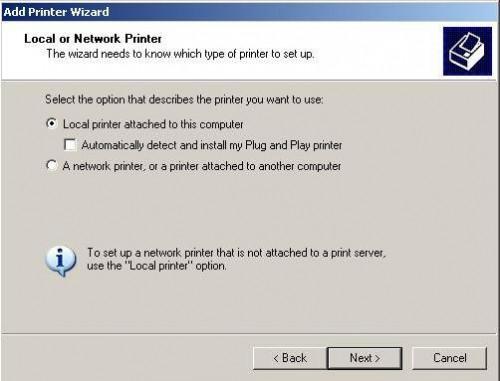
Seleccione "Impresora local" y desactive "Plug and Play". Haga clic en Siguiente."6
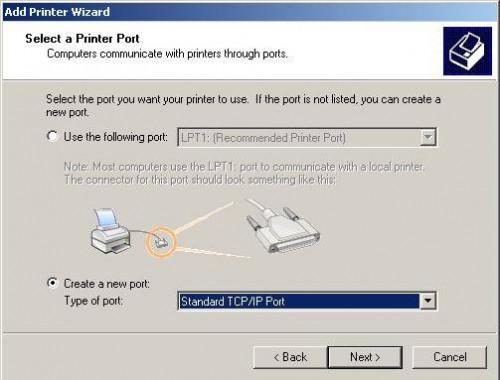
Seleccione la opción "Crear un nuevo puerto" en la siguiente pantalla y seleccione "Puerto TCP / IP estándar". Haga clic en Siguiente."7
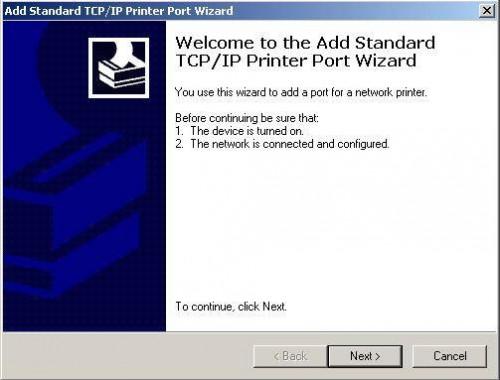
Haga clic en "Siguiente" en el "Asistente de IP TCP /" que se abre.8
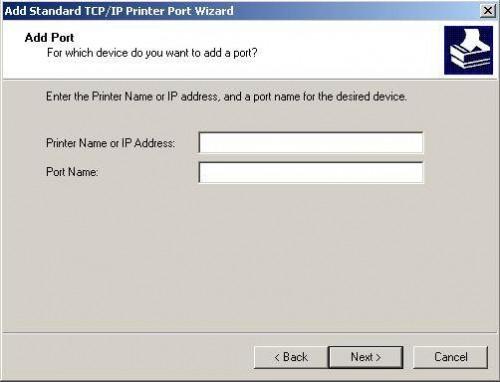
Introduzca la dirección IP que recibe el router y ponerle el nombre que quieras. Haga clic en Siguiente."9
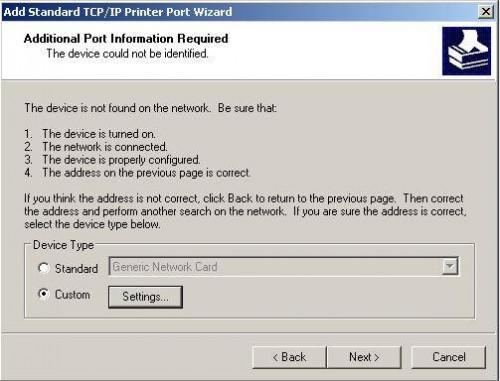
Seleccione "Personalizado" y después haga clic en el botón "Configuración".10
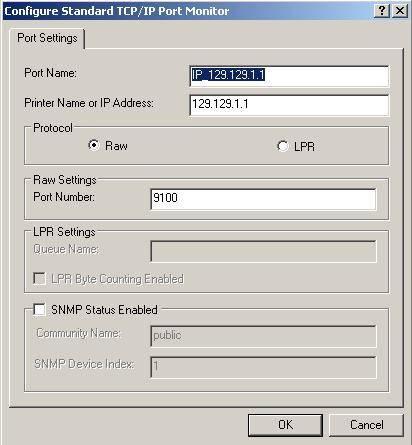
Verificar las instrucciones del enrutador para la configuración del puerto. Una vez más, cada router puede tener requisitos ligeramente diferentes. Haga clic en Aceptar." Eso debería llevarlo de regreso a la primera asistente que se encontraba.11
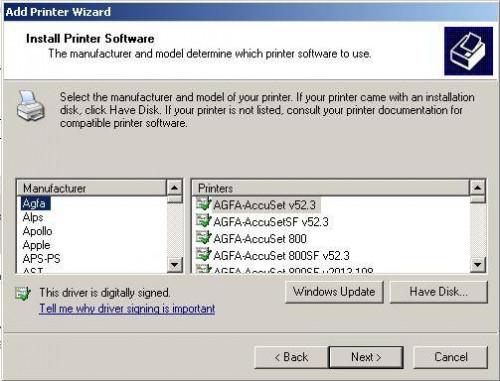
Instalar los controladores que obtuvo para su impresora. Puede seleccionar si está en la lista o elija la opción "Utilizar disco".Consejos y advertencias
- También puede optar por usar un router regular y una impresora compatible con las conexiones de red.
- Las pantallas pueden ser ligeramente diferentes, dependiendo de la versión de Windows que tenga. Estos ejemplos son de Windows XP.
